Dành cho khách thuê
Để ký hợp đồng điện tử, khách thuê cần tải app Vmarket và thực hiện ký hợp đồng theo các bước sau:
Ấn vào nút Xem điều khoản & Ký ngay hoặc ấn nút Xem điều khoản tại phần thông tin chung của hợp đồng
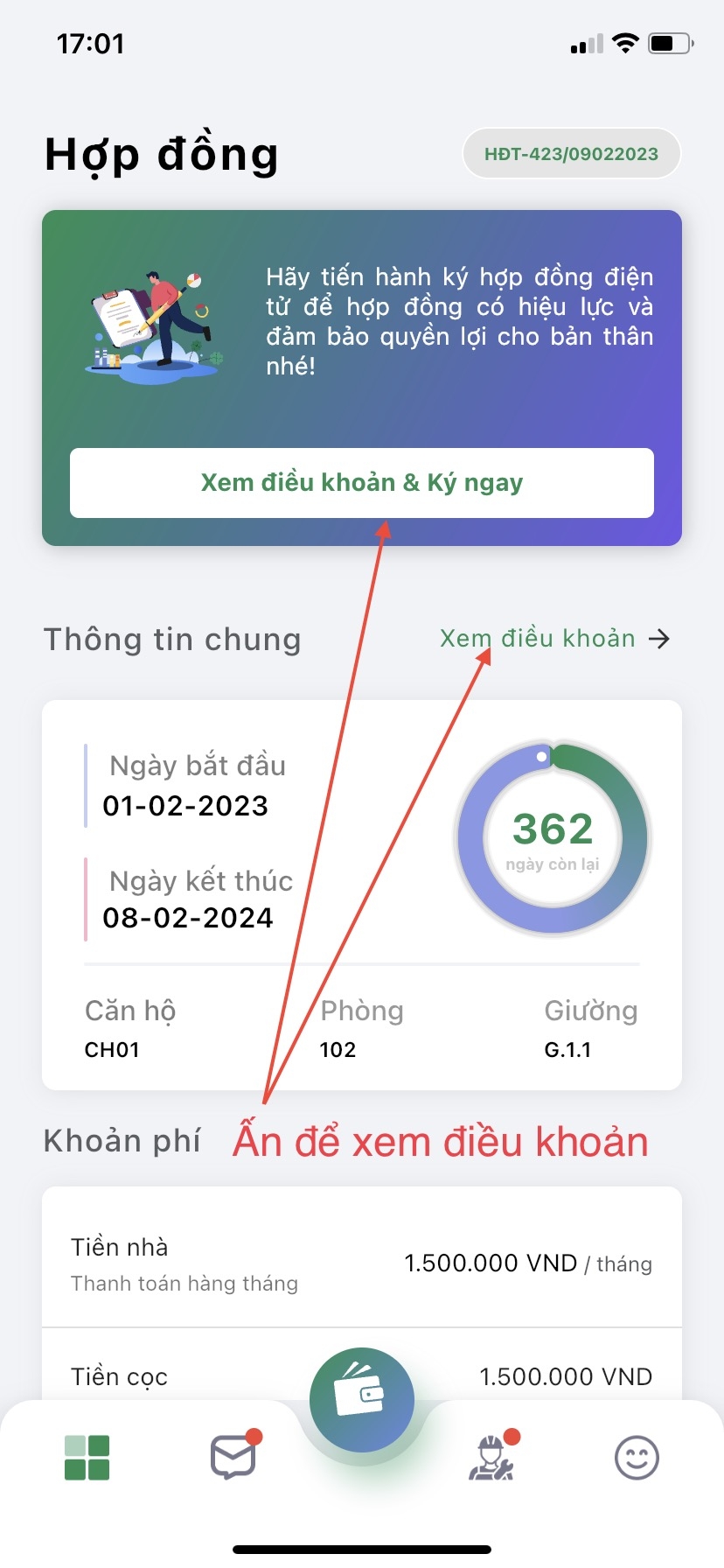
Lúc này màn hình ký hợp đồng điện tử sẽ hiển thị, bạn hãy xem kỹ các điều khoản có trong hợp đồng trước khi ký hợp đồng nhé.
Sau khi đã đồng ý và thống nhất các điều khoản bạn hãy ấn nút Ký hợp đồng để thực hiện thao tác ký hợp đồng online trên phần mềm
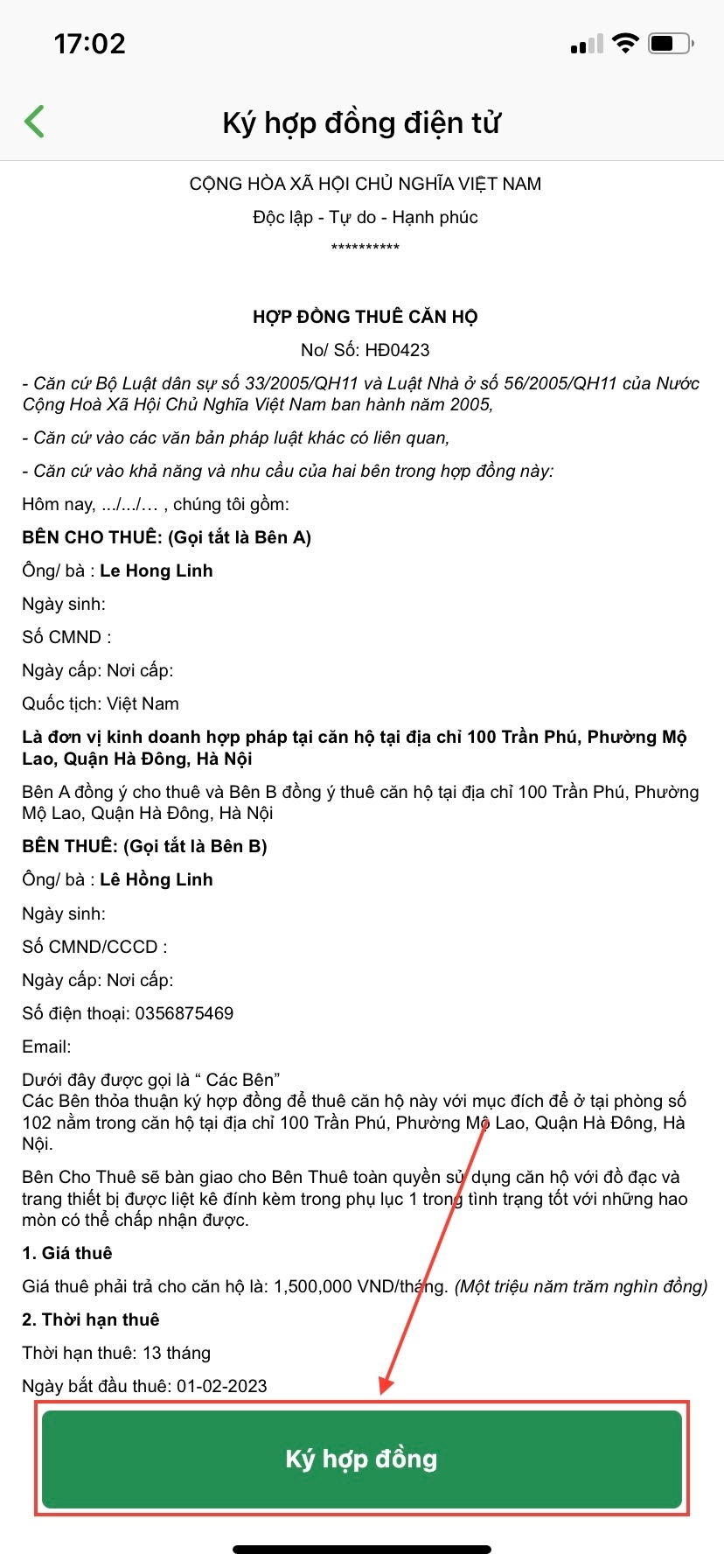
Tại đây, phần mềm sẽ bật lên popup để bạn điền chữ ký của mình.
Bạn hãy ấn nút Ký lại nếu bạn muốn thay đổi chữ ký của mình
Nếu bạn đã điền chữ ký thành công, hãy ấn Xác nhận và Lấy OTP để xác nhận lưu chữ ký và tiến hành lấy OTP
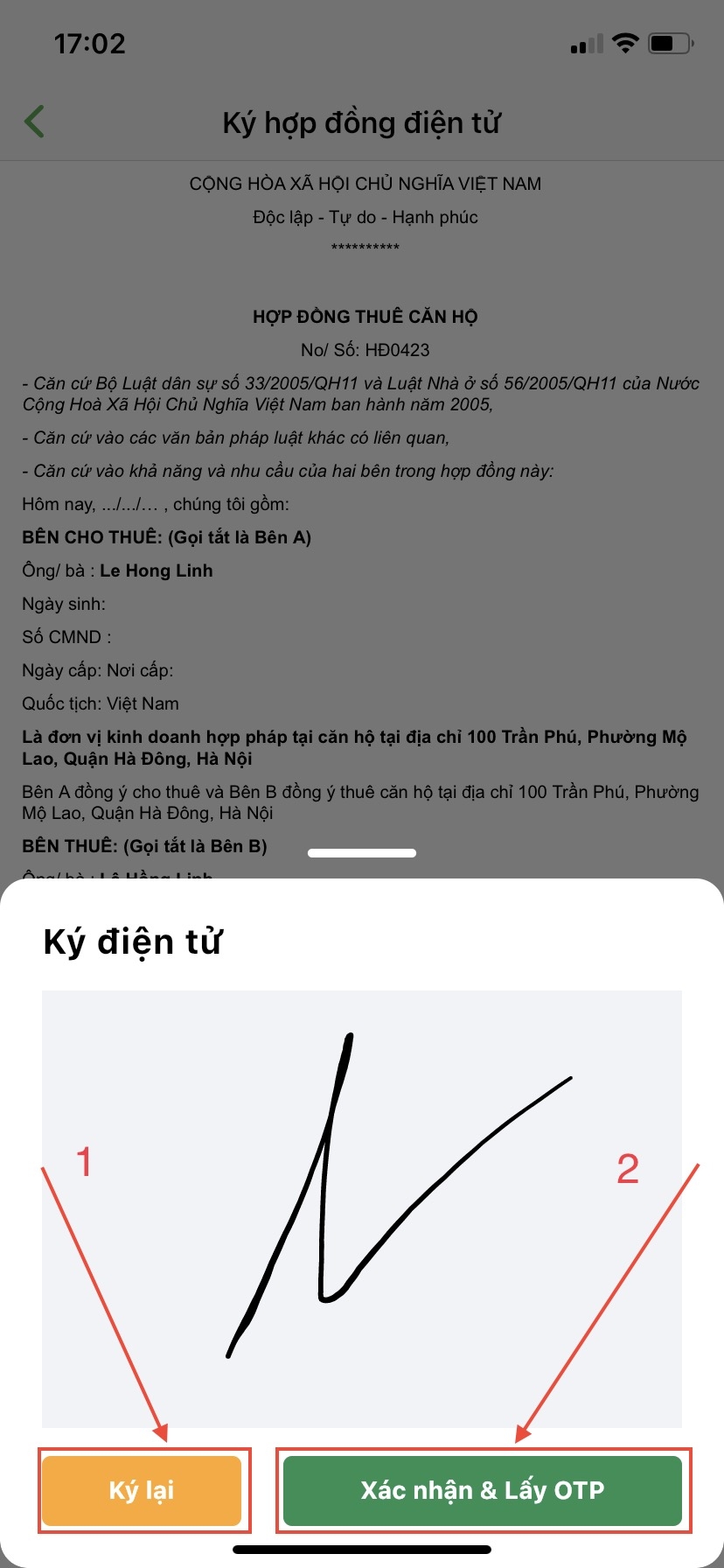
Hệ thống gửi mã xác thực qua Zalo của bạn. Kiểm tra và nhập mã xác thực vào ô trống.

Cuối cùng ấn nút Hoàn thành ký hợp đồng để hoàn thành thao tác ký hợp đồng.
Lưu ý nếu bạn nhập sai mã OTP hệ thống sẽ không tiến hành ký hợp đồng mà tạo cảnh báo "Mã xác thực không đúng. Vui lòng thử lại"
Bạn sẽ hoàn thành thao tác ký hợp đồng khi hệ thống bắn thông báo "Ký hợp đồng điện tử thành công" như hình bên dưới
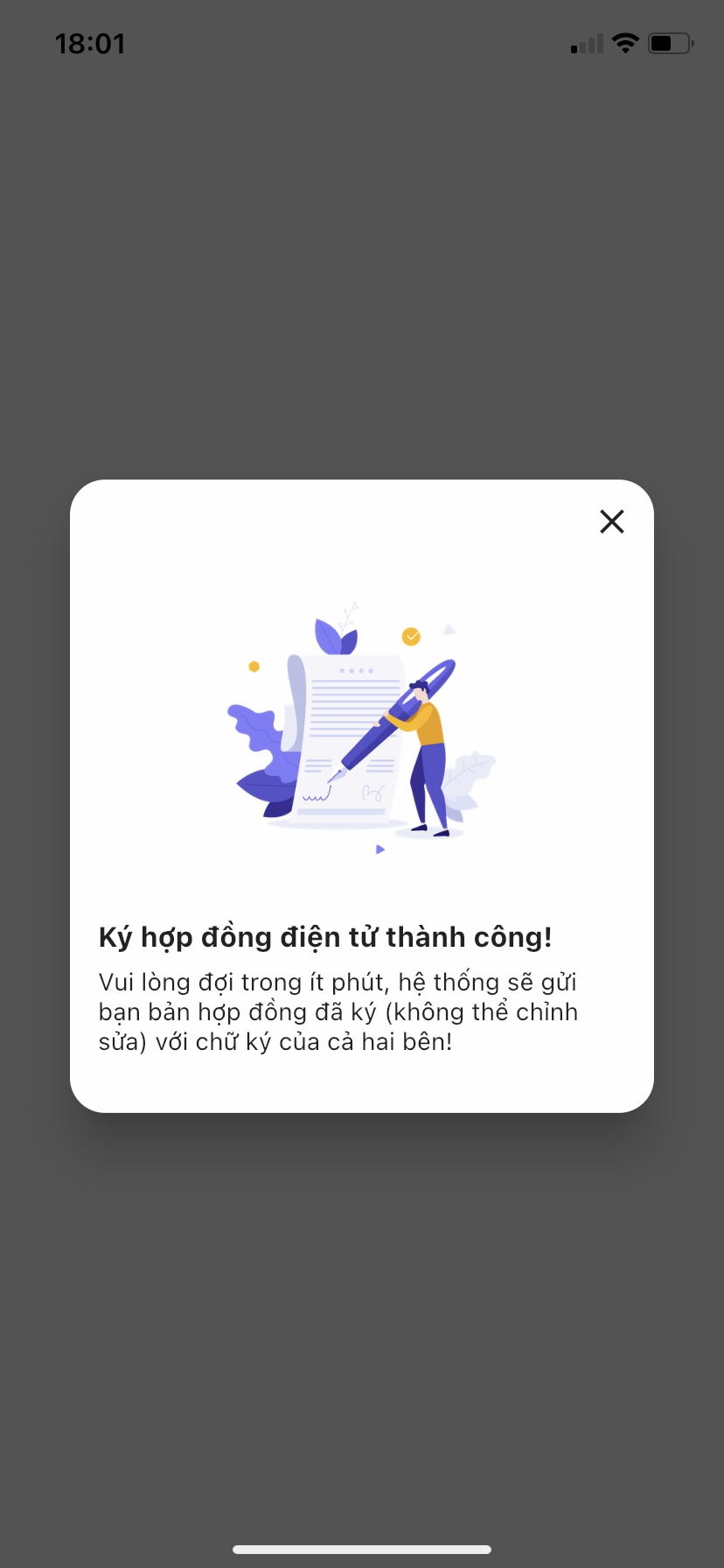
Mọi thắc mắc xin liên hệ ngay tới hotline 0355.430.074 hoặc gửi về email: [email protected] để được tư vấn và giải đáp. Chúc các bạn thành công!
Last updated